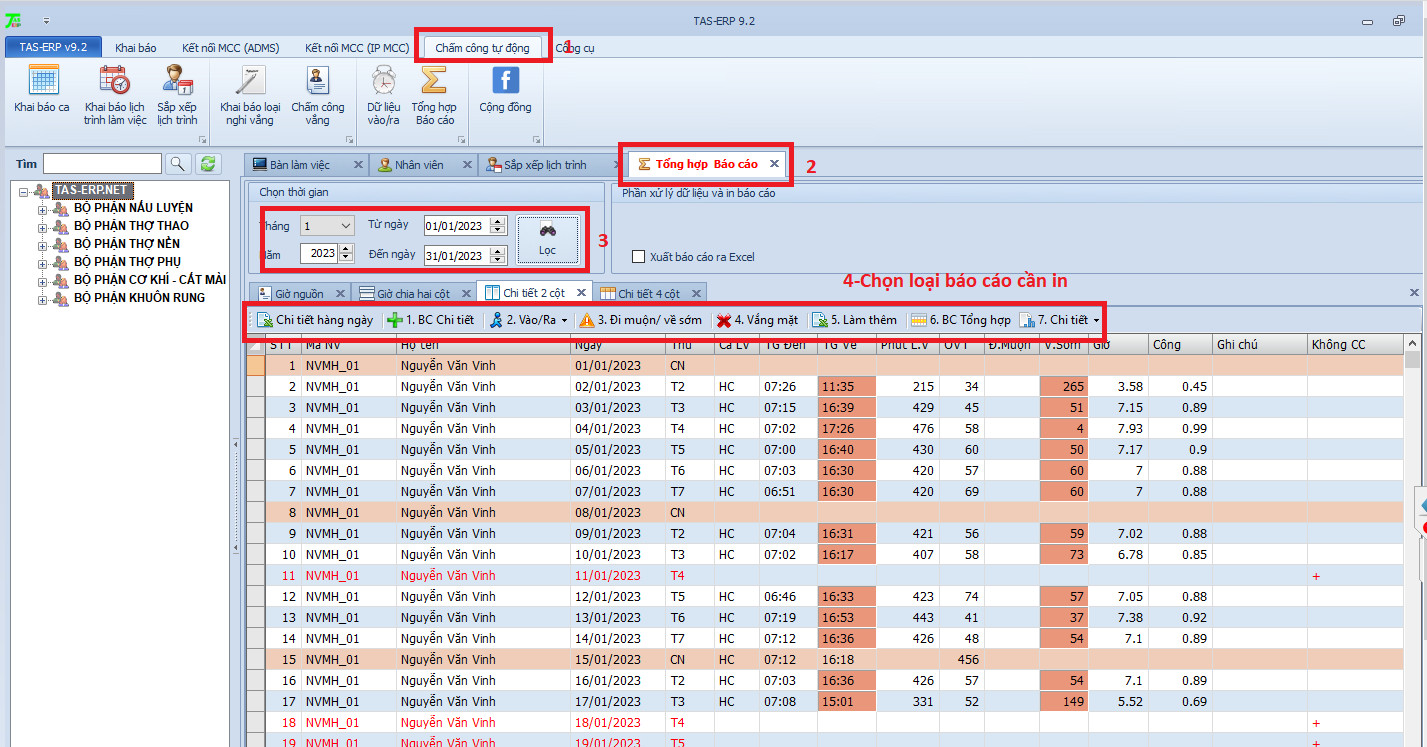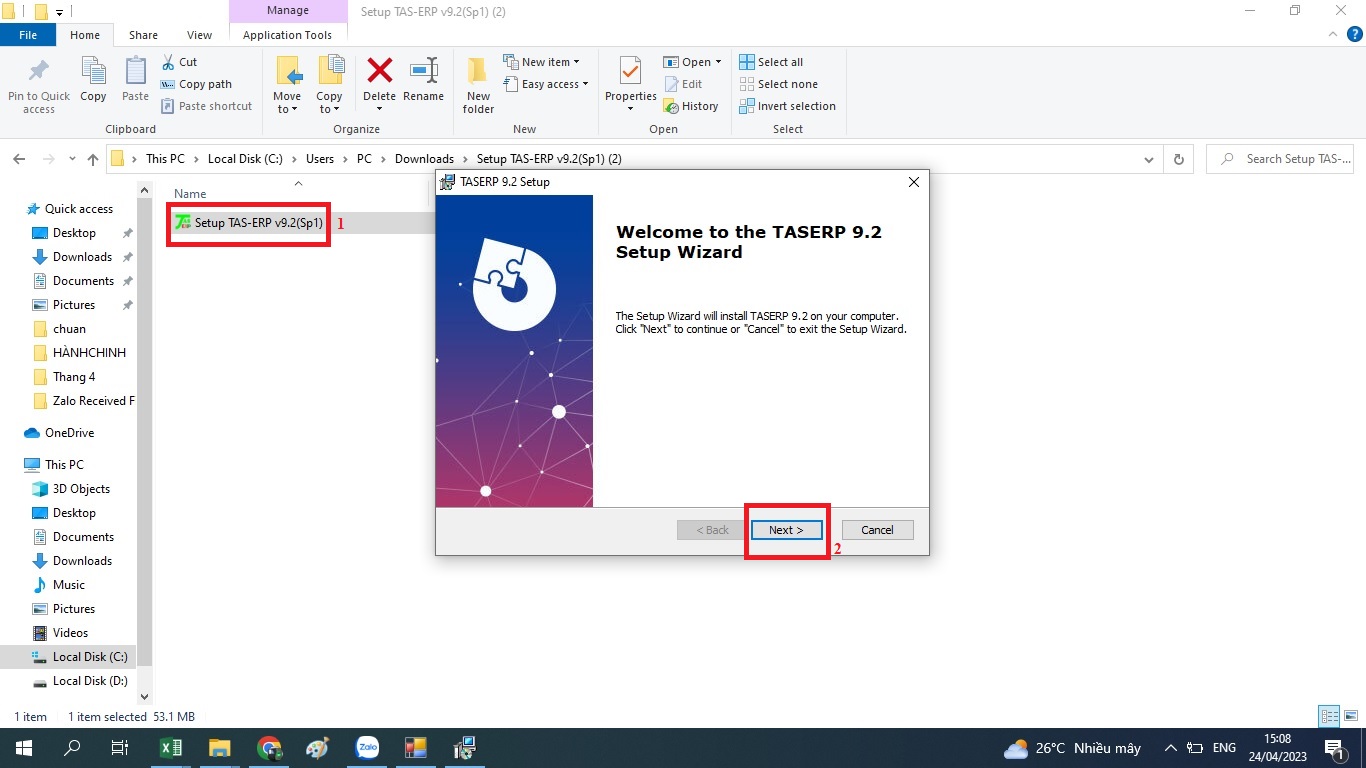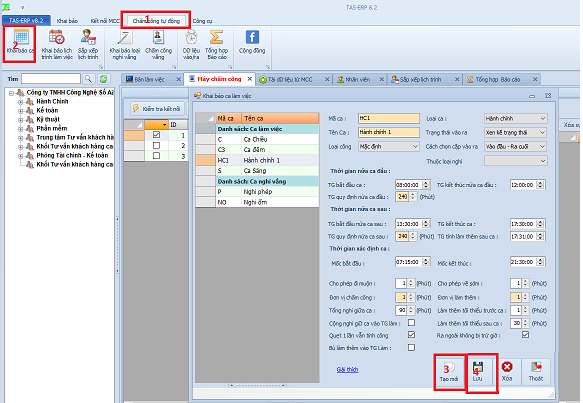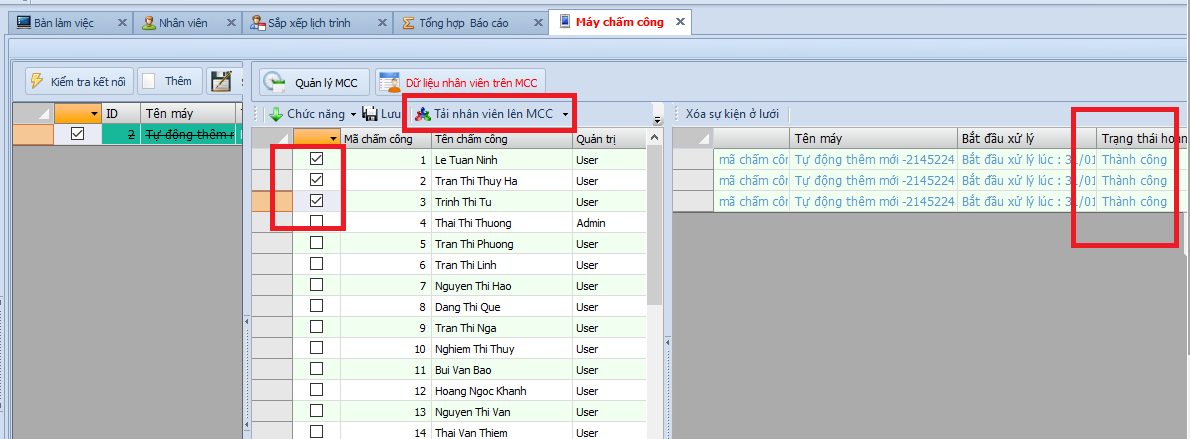Có 2 cách kết nối máy chấm công với phần mềm TAS-ERP 9.1
Cách 1- Kết nối qua địa chỉ IP
Điền IP máy chấm công dưới máy chấm công
- Bấm M/OK để vào menu máy -> Thiết lập liên kết -> Chọn ethenet > điền địa chỉ IP cho máy chấm công
Lưu ý bạn chỉ cần chỉnh địa chỉ IP trùng với dải địa chỉ mạng trong công ty hay doanh nghiệp của bạn. Nếu công ty có nhiều dải mạng thì bạn chọn dải địa chỉ nào của máy tính có cài phần mềm chấm công. Ví dụ địa chỉ IP của máy tính cài phần mềm chấm công là 191.168.1.10 thì bạn đặt trên máy chấm công là 192.168.1.222
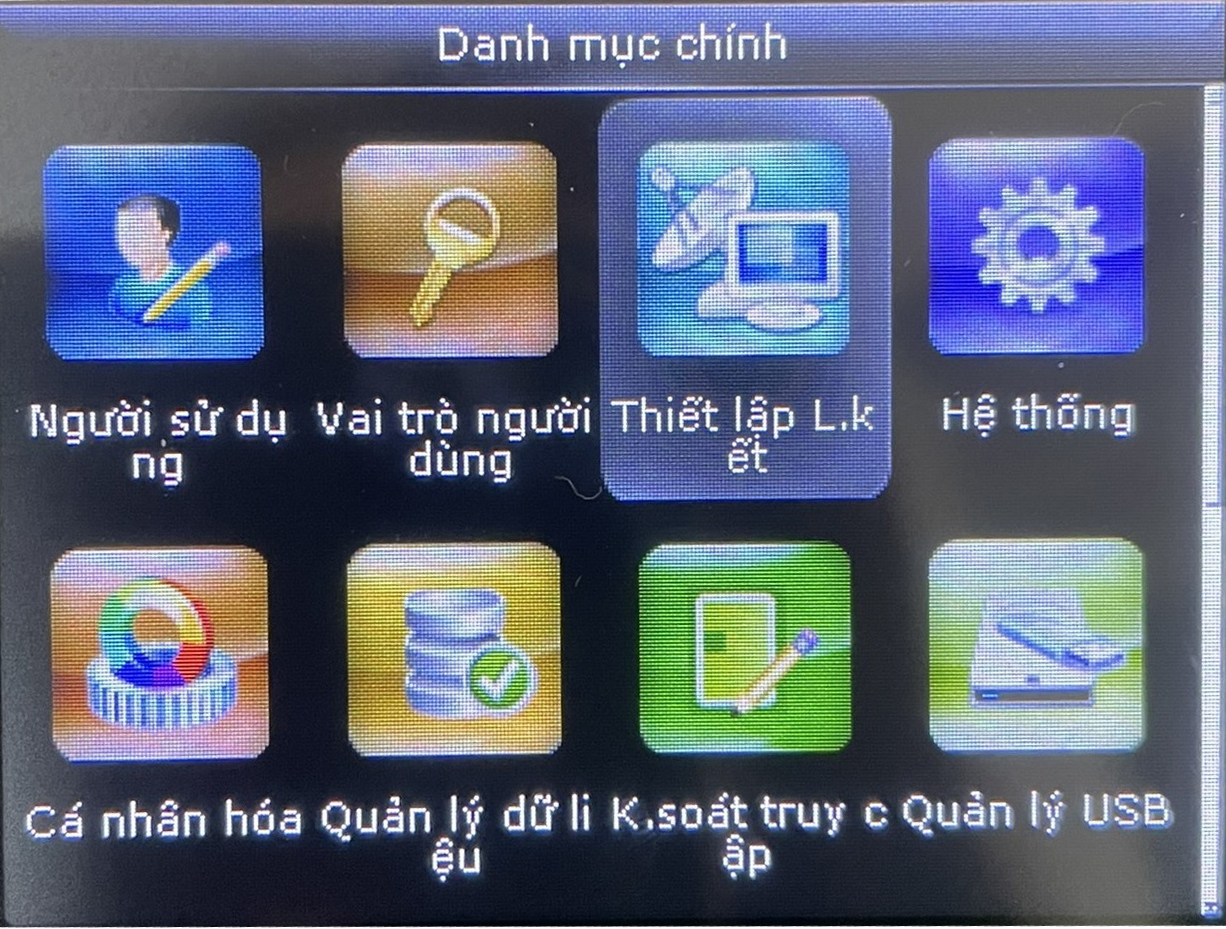 |
⇒ |
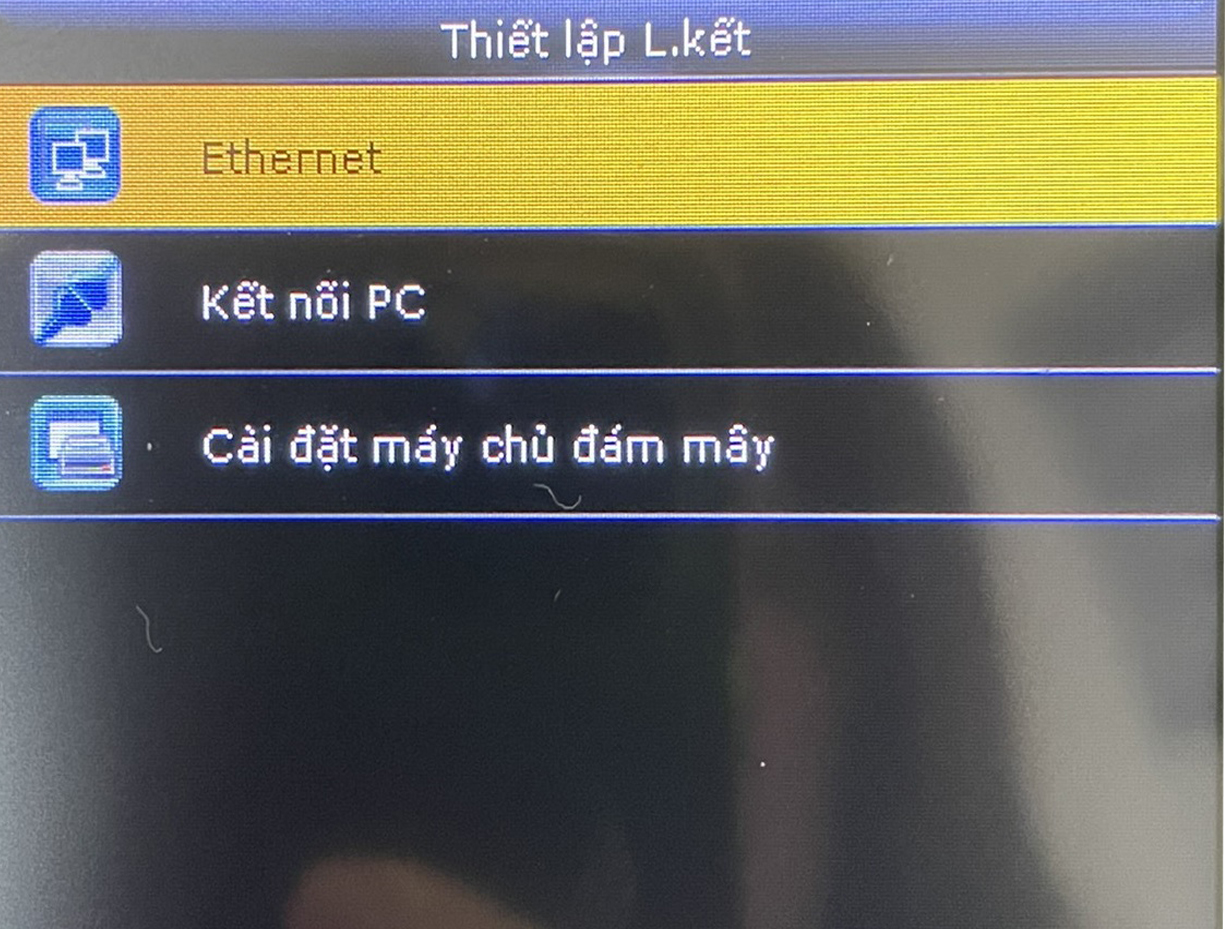 |
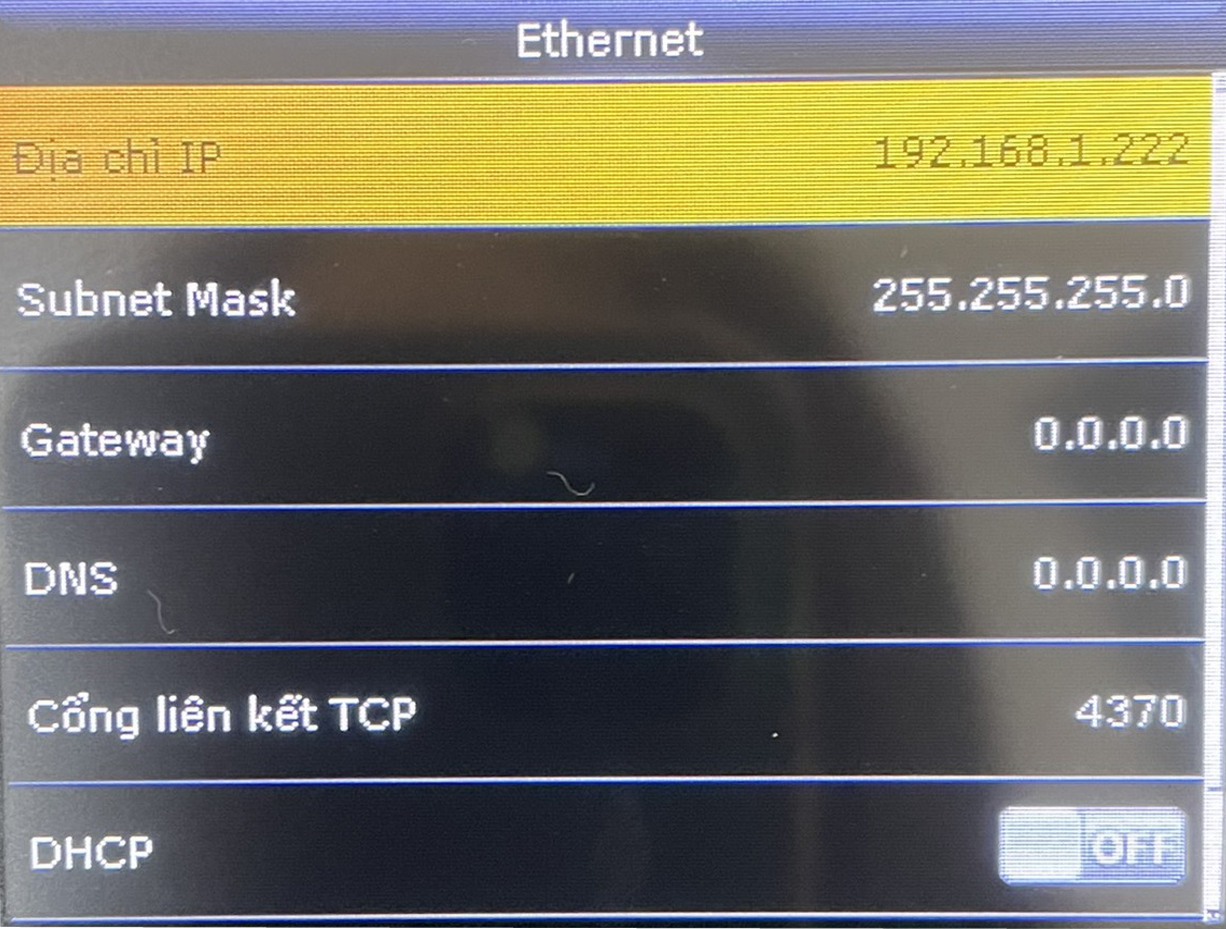 |
⇒ |
 |
Thao tác trên phần mềm
Chọn Kết nối MCC (IP MCC) -> chọn Máy chấm công (IP) -> Chọn Thêm -> điền thông tin : Tên đầu đọc, địa chỉ IP -> Chọn 1.Lấy số serial máy chấm công -> Lấy được serial máy -> chọn 2.Đăng ký máy chám công (Access) -> Điền mã key vào ô mã phản hồi -> Chọn Đăng ký -> đúng mã máy báo đăng ký thành công -> chọn Lưu -> ấn Thoát
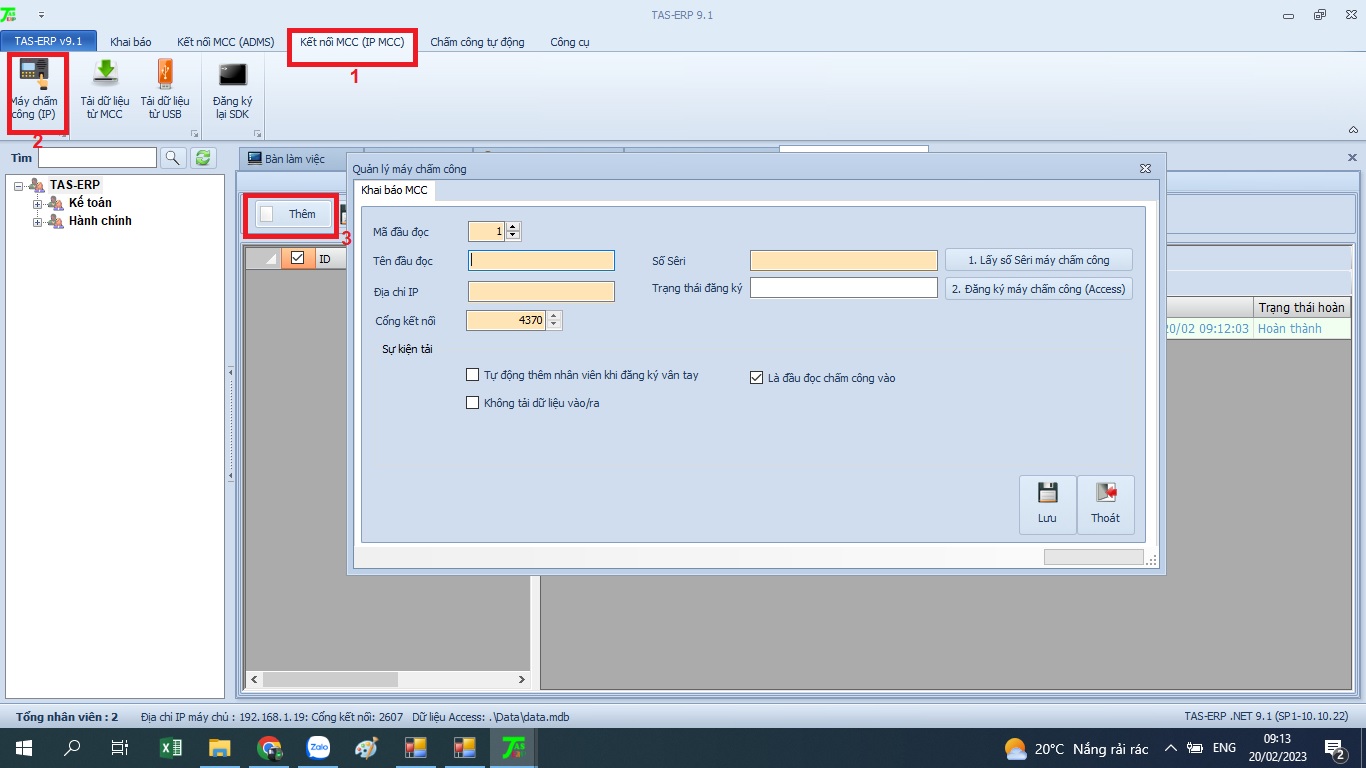 |
⇒ |
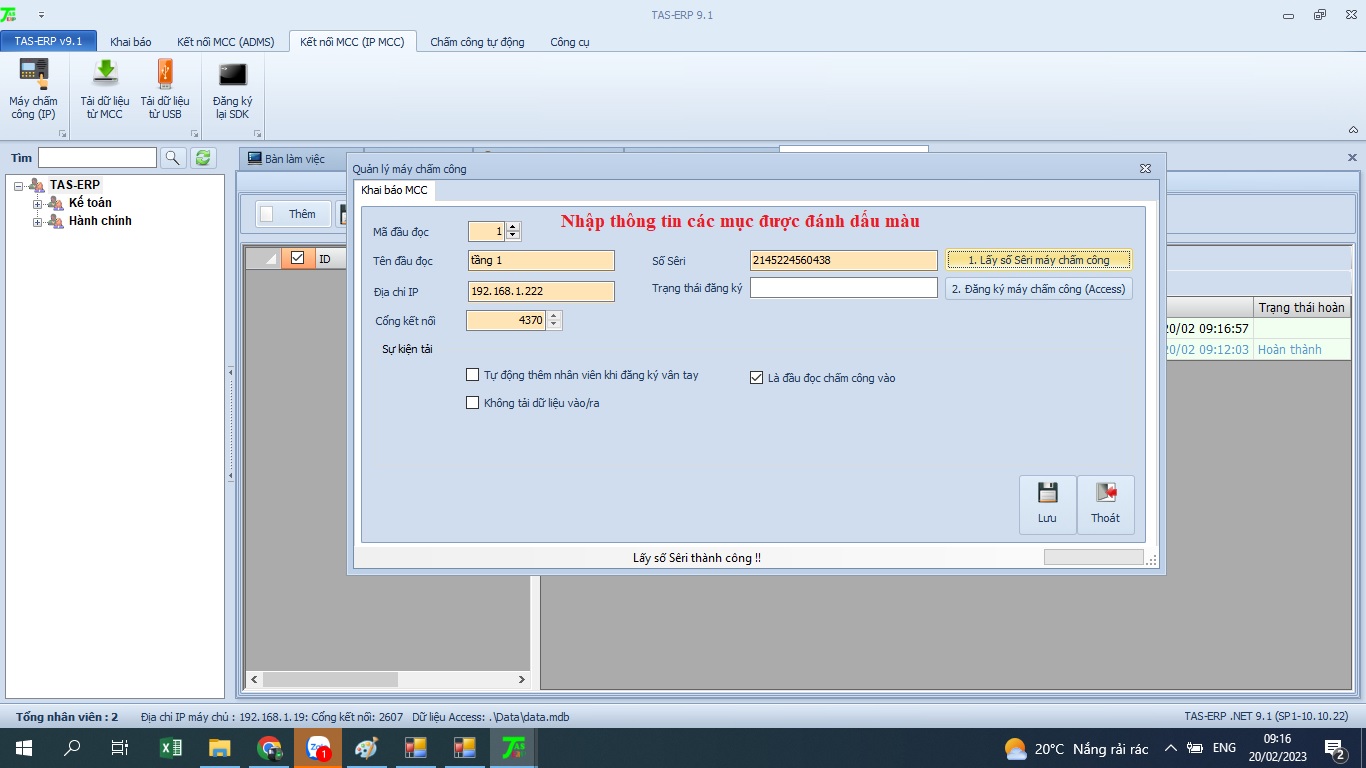 |
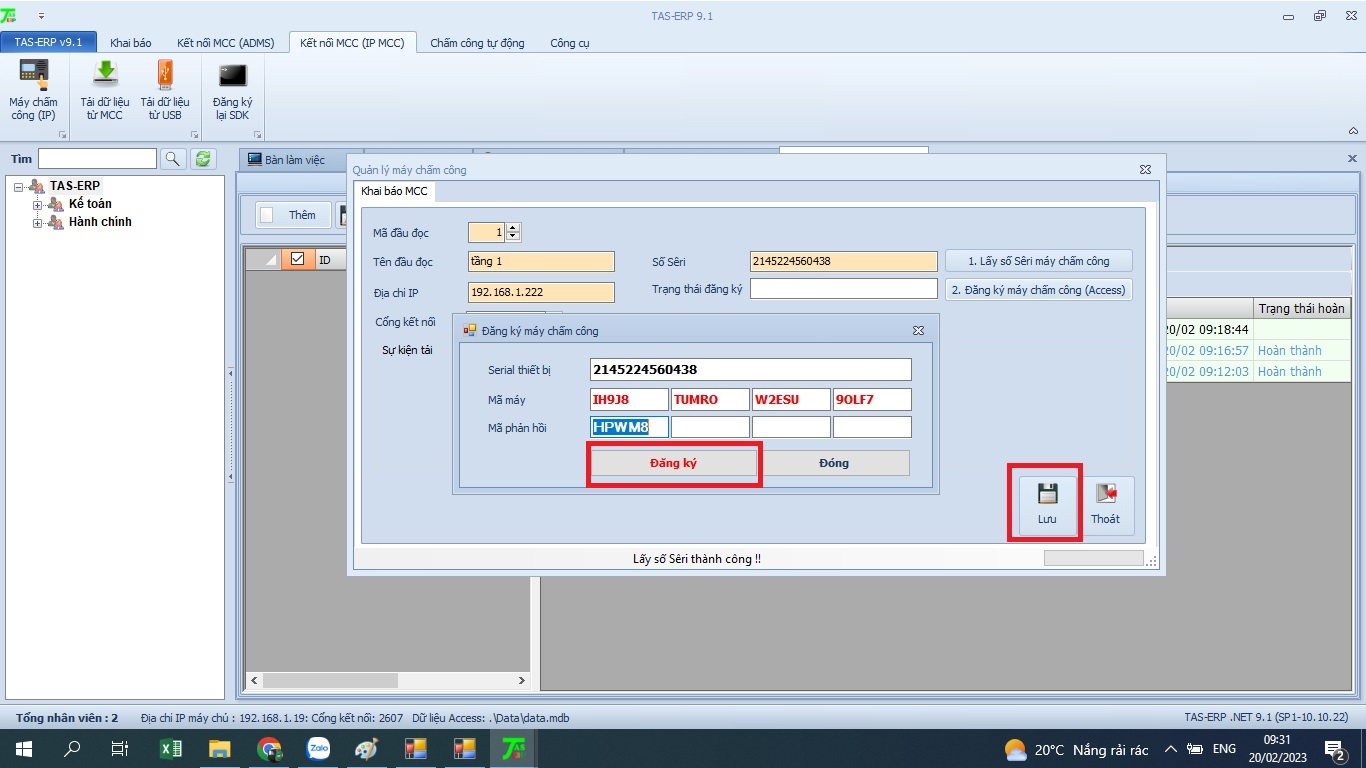 |
⇒ |
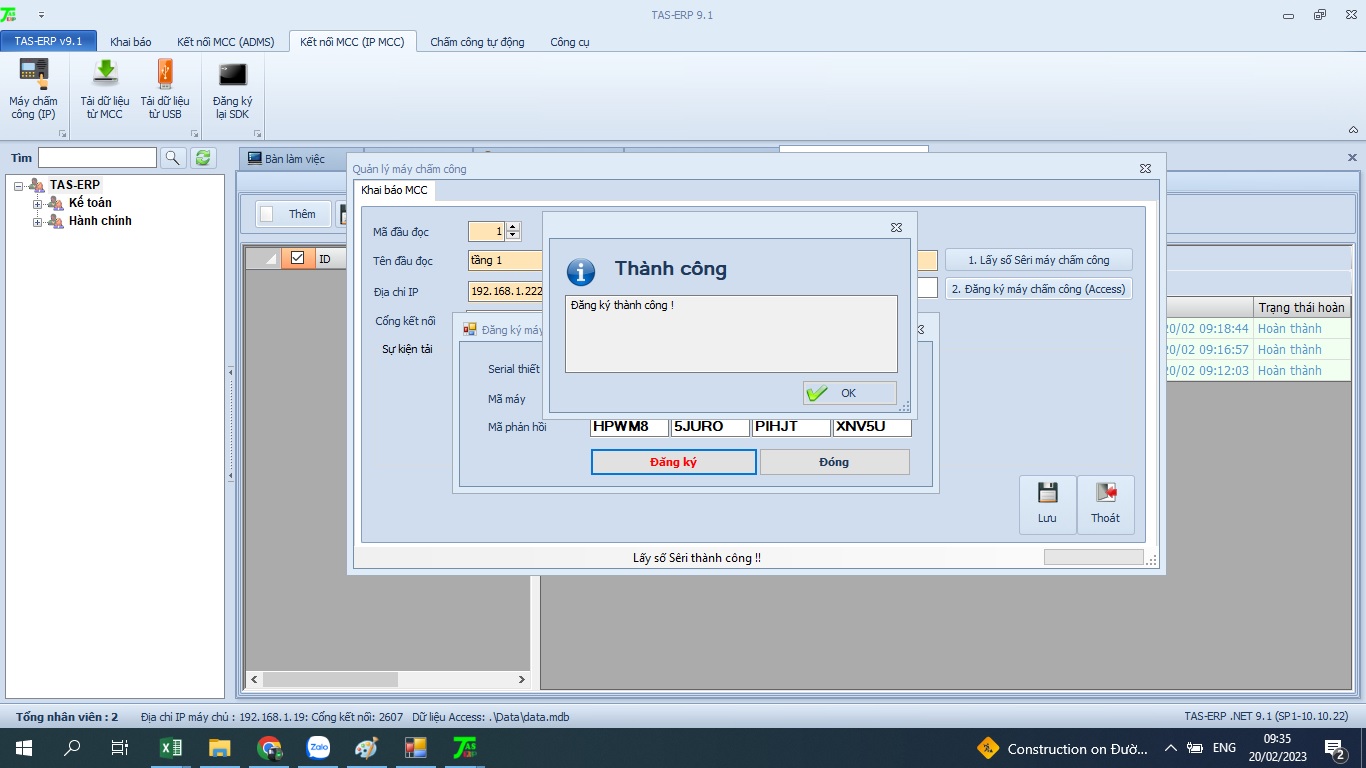 |
Cách 2: kết nối máy chấm công với phần mềm thông qua cơ chế ADMS ( điện toán đám mây)
Bước 1 : Khai báo máy chấm công
Khi cài đặt phần mềm , tại giao diện chính sẽ hiển thị IP máy chủ và cổng máy chủ
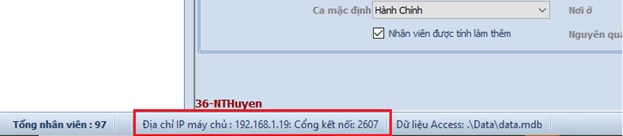
ảnh 1
- Cài đặt dưới máy chấm công
Ấn M/OK vào menu màn hình -> chọn Thiết lập liên kết ->Chọn Ethenet -> Bật DHCP thành ON
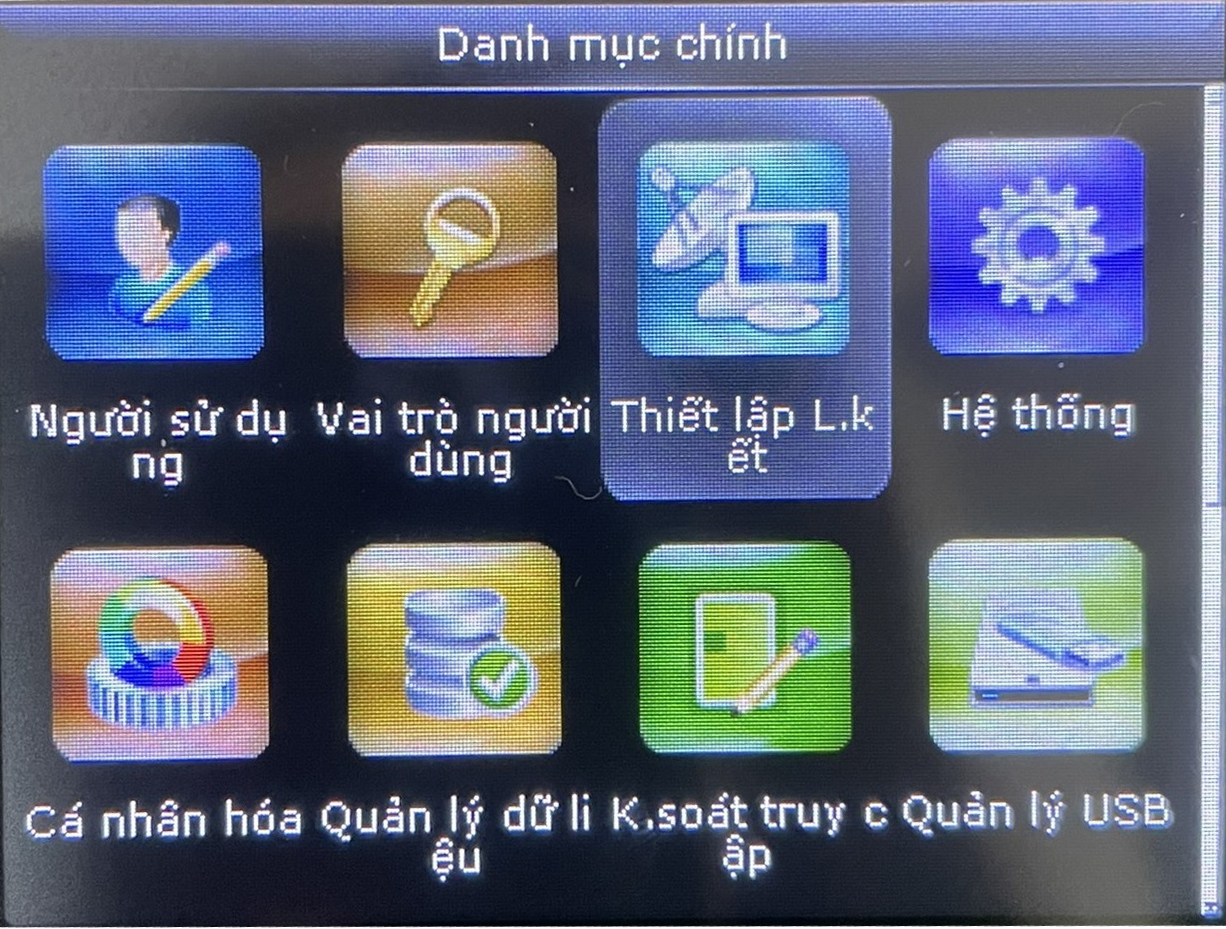 |
⇒ |
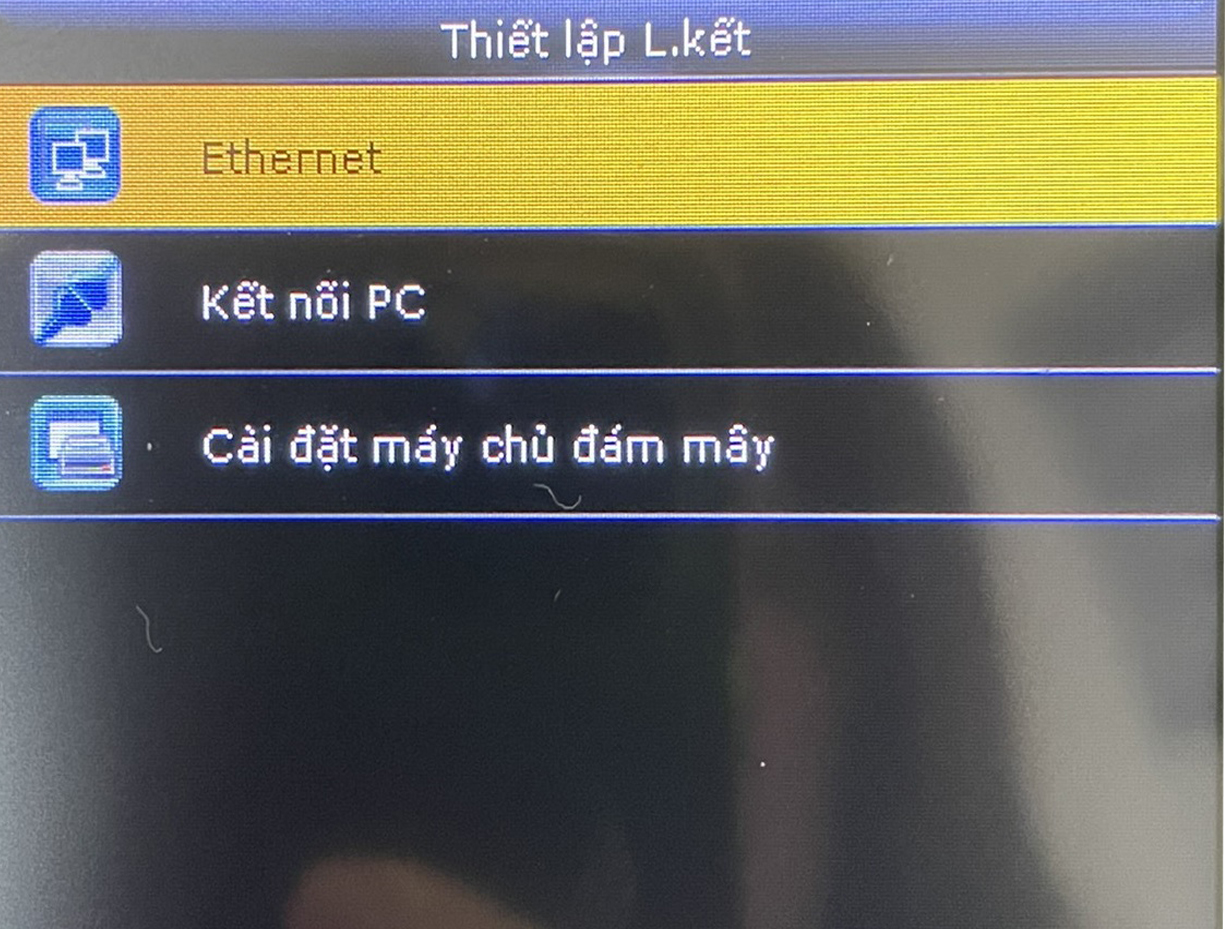 |
⇒ |
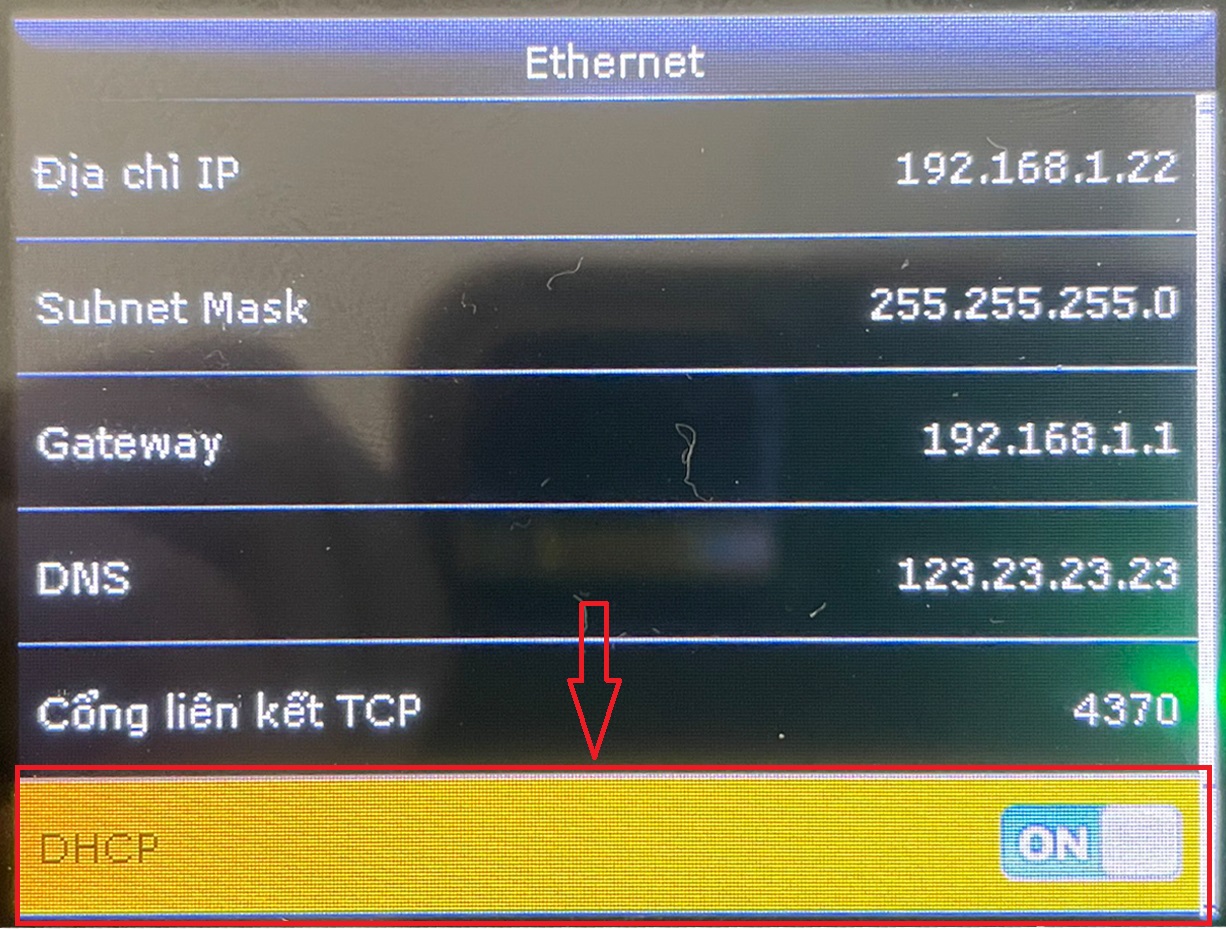 |
Tiếp tục bấm nút esc trên máy chấm công để tới mục thiết lập liên kết -> cài đặt máy chủ đám mây -> điền các thông số ID máy chủ, Cổng kết nối như phần mềm hiển thị trên máy tính ( ảnh 1)
Ví dụ: phần mềm hiển thị : Địa chỉ IP máy chủ là 192.168.1.19 :Cổng kết nối là 2607
Thì dưới máy chấm công sẽ điền địa chỉ máy chủ là 192.168.1.19 và Cổng máy chủ là 2607
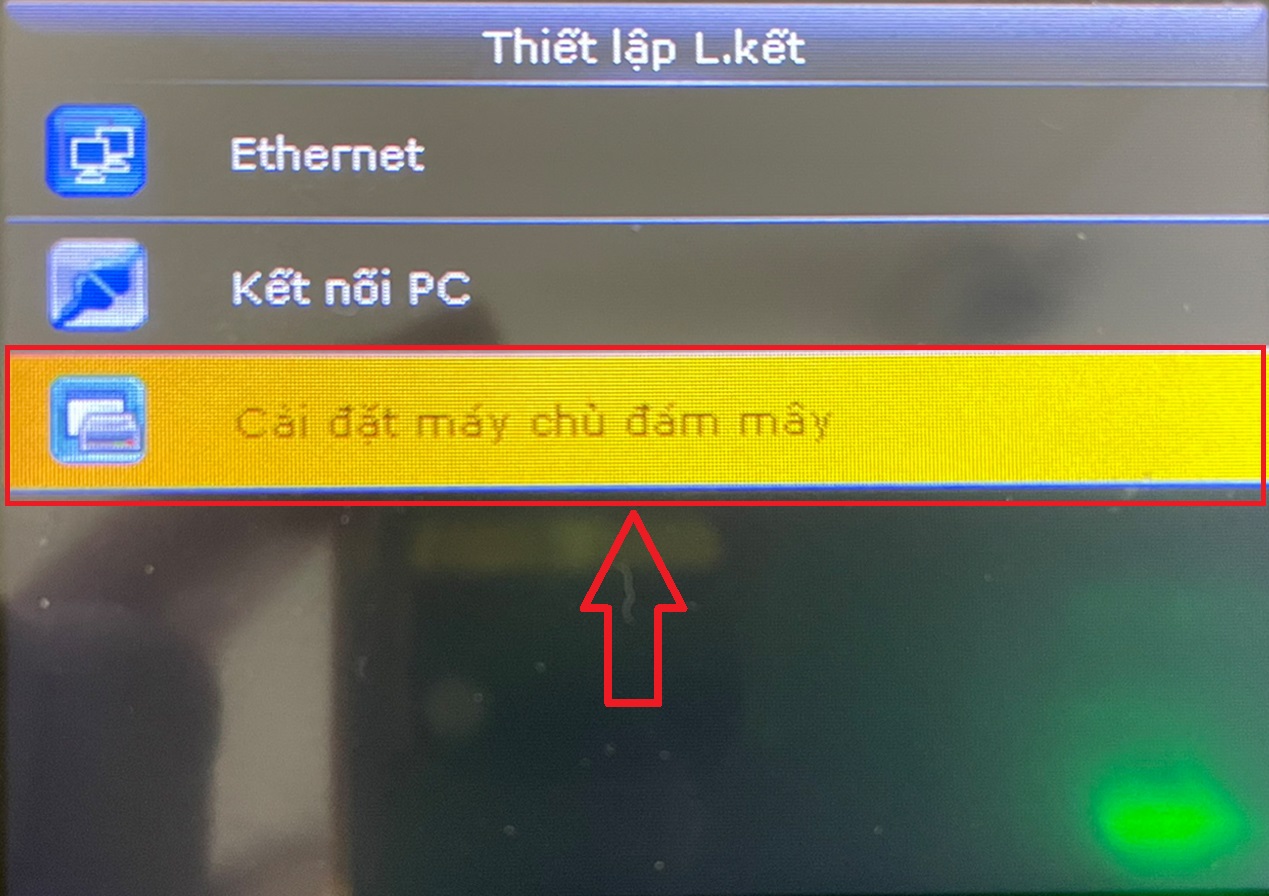 |
⇒ | 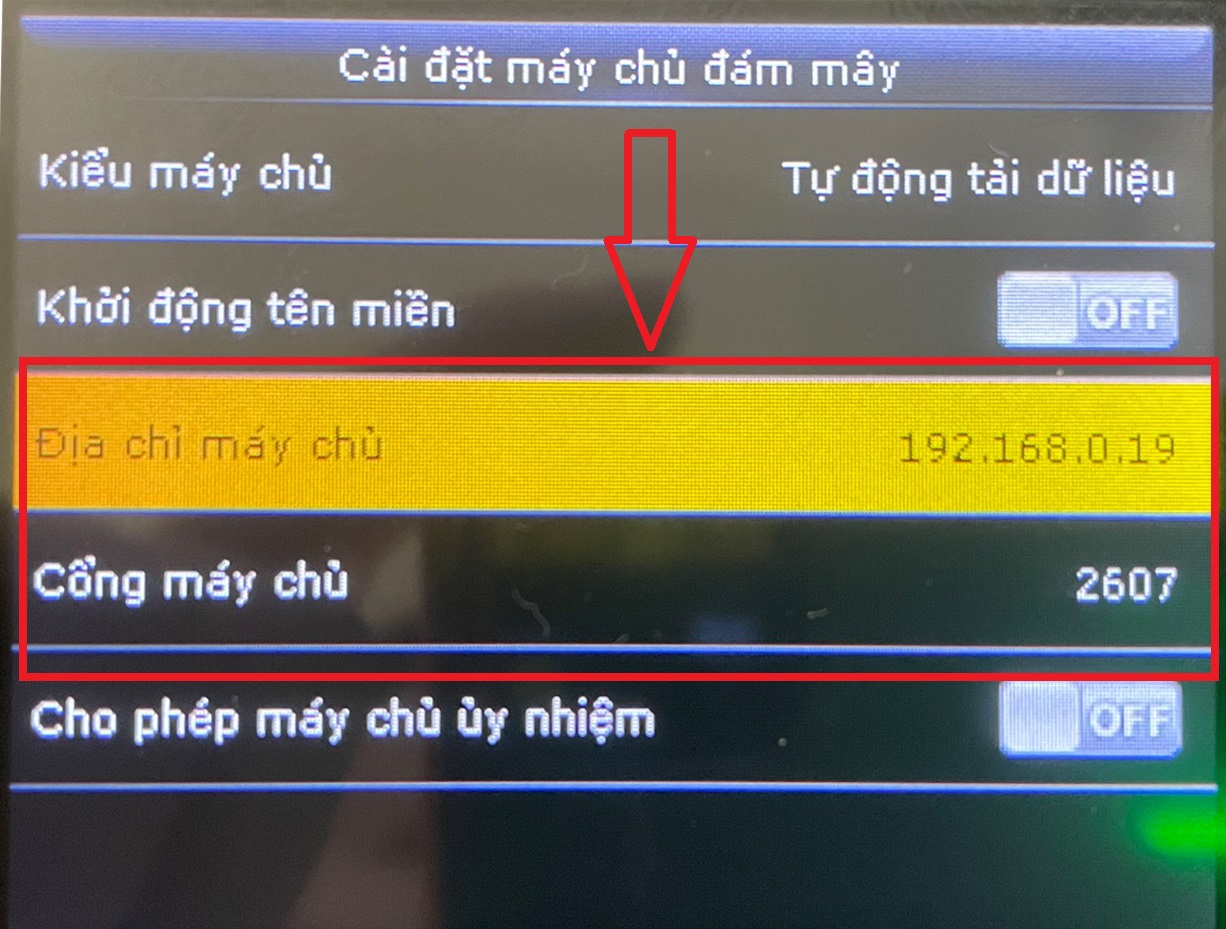 |
- Khai báo máy chấm công trên phần mềm
Chọn Máy CC à chọn Thêm -> Hiển thị bảng Quản lý máy chấm công – điền thông tin : Tên đầu đọc, số serial ( là serial của máy chấm công) -> chọn Lưu để cập nhật khai báo máy chấm công à Chọn đăng ký máy chấm công
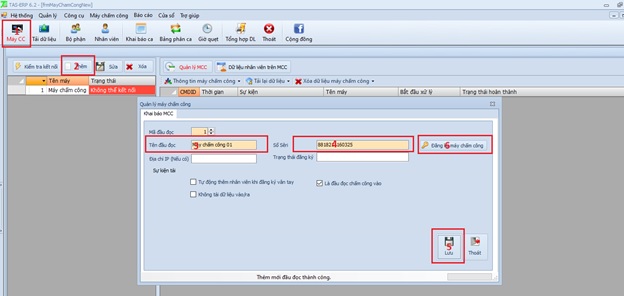
Sau khi chọn đăng ký máy chấm công sẽ hiển thị bảng Đăng ký máy chấm công -> thực hiện điền mã key được cấp kèm theo máy vào ô mã phản hồi -> chọn Đăng ký
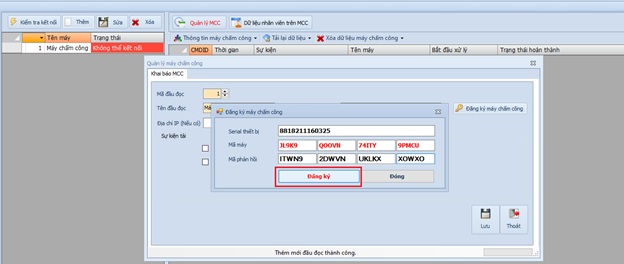
Đúng mã phần mềm sẽ báo Đăng ký thành công -> chọn OK
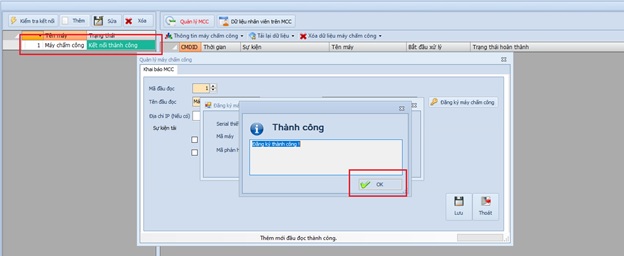
Như vậy bước khai báo đăng ký máy chấm công đã hoàn thành!